第4章 电子表格软件Excel 2.docx
《第4章 电子表格软件Excel 2.docx》由会员分享,可在线阅读,更多相关《第4章 电子表格软件Excel 2.docx(7页珍藏版)》请在冰点文库上搜索。
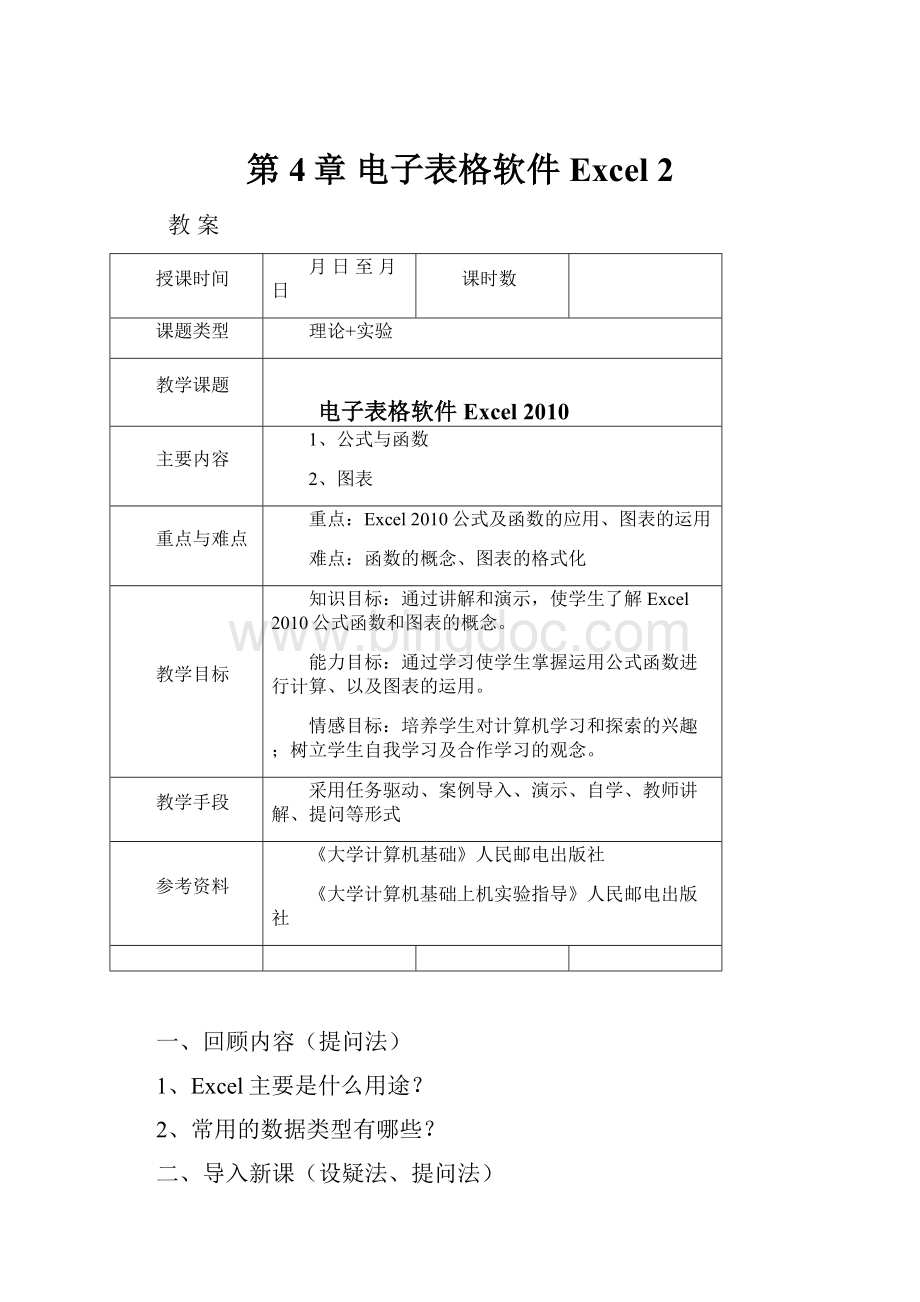
第4章电子表格软件Excel2
教案
授课时间
月日至月日
课时数
课题类型
理论+实验
教学课题
电子表格软件Excel2010
主要内容
1、公式与函数
2、图表
重点与难点
重点:
Excel2010公式及函数的应用、图表的运用
难点:
函数的概念、图表的格式化
教学目标
知识目标:
通过讲解和演示,使学生了解Excel2010公式函数和图表的概念。
能力目标:
通过学习使学生掌握运用公式函数进行计算、以及图表的运用。
情感目标:
培养学生对计算机学习和探索的兴趣;树立学生自我学习及合作学习的观念。
教学手段
采用任务驱动、案例导入、演示、自学、教师讲解、提问等形式
参考资料
《大学计算机基础》人民邮电出版社
《大学计算机基础上机实验指导》人民邮电出版社
一、回顾内容(提问法)
1、Excel主要是什么用途?
2、常用的数据类型有哪些?
二、导入新课(设疑法、提问法)
通过提问复习文字处理软件Excel2010的概念和基本操作,然后通过案例的方式讲解如何运用公式、函数以及图表,使学生掌握Excel2010的重要内容。
三、讲授新课(讲解法、提问法、示范法)
任务1公式与函数
1、运算符及优先次序
()(括号)→:
(区域引用)→-(负号)→%(百分比)→^(乘方)→*(乘)、/(除)→+(加)、-(减)→&(串接)→比较符
注意:
以上字符均为ASCII字符,需要在英文输入状态输入2、公式的输入
2、公式的输入
公式必须以等号“=”开头。
如:
=23+35=0.3*A2+0.7*B2=SUM(A1:
D1)
其中参与运算的数据可以是:
常数、单元格引用、单元格名称、函数等。
单元格中只显示结果,编辑栏中显示公式。
3、函数的使用
函数是一些预定义好的公式,是公式的一部分
1)函数的输入
定位插入点→单击编辑栏上“插入函数”按钮fx→选择函数类型和函数→输入函数参数→确定
2)使用函数帮助
在“插入函数”对话框中选定一个函数,单击“有关该函数的帮助”超链接,打开函数帮助详细说明。
4、常用函数简介
1)求和函数SUM
格式:
SUM(参数表)
功能:
返回某一单元格区域中所有数值之和。
例:
SUM(A1,A2,B1),SUM(A2:
E2)
2)求平均值函数AVERAGE
格式:
AVERGAE(参数表)
功能:
用于对所有参数计算算术平均值。
3)MAX函数
格式:
MAX(参数表)
功能:
返回给定参数表中的最大值。
4)MIN函数
格式:
MIN(参数表)
功能:
返回给定参数表中的最小值。
5)COUNT函数
格式:
COUNT(参数表)
功能:
计算参数表中数值项的个数。
5、单元格的引用方式
单元格中使用别的单元格的数据,叫做单元格的引用。
1.相对引用
是指直接使用单元格的名称标号来引用别的单元格。
2.绝对引用
是指引用特定位置的单元格。
绝对引用是在被引用的单元格列字母和行数字之前加上符号“$”,例如:
B2=$A$2+$B$1
3.混合引用
是指引用中含有相对引用和绝对引用两种形式。
4、引用其他工作表中数据
任务2图表
图表就是用图形的方式显示工作表中的数据,使数据及相互关系更加直观。
工作表数据变化时图表自动更新。
Excel中的图表分两种:
1嵌入式的图表:
图表和数据源在同一工作表中
②独立图表:
图表和数据源不在同一工作表中
用户可以利用图表工具栏创建简单图表,也可以利用图表向导创建各种图表。
(一)使用“图表向导”创建数据图表
1、单击“图表向导”按钮或“插入/图表…”命令
2、选择图表类型
3、选择图表数据源和数据系列
4、设置图表选项(标题、分类轴名称等)
5、选择嵌入式图表或独立式图表
(二)编辑图表
图表的编辑是指对图表中各个对象的编辑,包括图表的移动、复制、缩放和删除,改变图表的类型,图表中数据和文字的编辑,设置图表的选项等。
编辑图表的方法:
双击要修改的图表对象,会弹出相应的对话框,再进行编辑设置。
例:
打开一个表格,建立并编辑图表
实验七
一、实验项目(名称):
表格处理软件Excel的应用
(二)
二、实验目的:
1、掌握单元格的相对引用、绝对引用和混合引用
2、掌握自动填充和运算符的应用
3、掌握公式和基本函数的应用
三、实验内容:
1.1.创建一个Excel工作簿,将给出的饮料销售信息填入到单元格中;
2.利用自定义公式和复制公式的方法计算“销售额”列的值,并将其设为货币型保留3位有效小数;
3.利用自定义公式计算“毛收入”列和“毛利率”列的值,并将其分别设为货币型保留2位有效小数、百分比型保留1位有效小数;
4.利用函数,分别计算“进价、售价、销售额、毛收入、毛利率”
列的和,并将其设为如上所属的数据类型;
四、实验步骤:
1、启动Windows后,单击“开始”按钮,单击“程序/MicrosoftExcel2010”,可启动Excel2010。
将表格中内容输入单元格内。
2、选中H3,输入“=F3*G3”,算出值,再通过填充工具将H3:
H22单元复制公式,选中H3:
H22,单击“开始”中“数字”选择货币型。
3、选中I3,输入“=(F3-E3)*G3”,算出值,再通过填充工具将I3:
I22单元复制公式,选中I3:
I22,单击“开始”中“数字”选择货币型。
4、选中J3,输入“=I3/H3”,算出值,再通过填充工具将J3:
J22单元复制公式,选中J3:
J22,单击“开始”中“数字”选择数值型。
5、利用SUM、AVERAGE、MAX、MIN函数计算最大值、最小值、平均值和合计内容。
课题总结
通过本章节的学习,使学生掌握Excel2010中对公式函数的计算以及对图表的运用。
思考题
作业题
预习题
思考题:
1、输入公式如果不输入“=”会怎么样?
作业题:
1、SUM函数主要是做什么?
2、创建图表有哪几个步骤?
预习题:
1、可以对数据进行排序、筛选吗?
教学后记